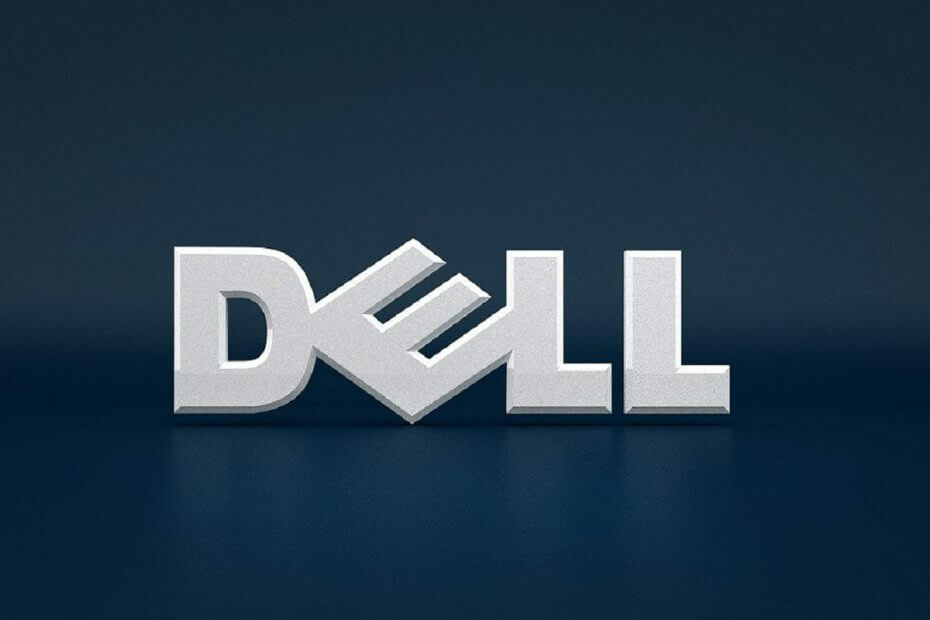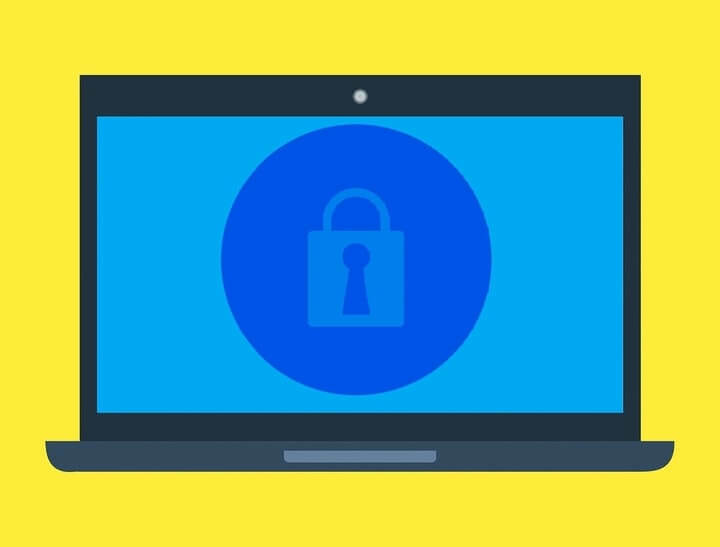Existuje mnoho aplikací od třetích stran, které poskytují mapové služby, ale nejpřesnější a nejefektivnější, na kterou se uživatelé mohou spolehnout, jsou Apple Maps. Ale v poslední době jsme od mnoha uživatelů iPhonů dostávali zprávy, že na jejich iPhonech najednou přestaly fungovat Apple Maps.
Hlavním důvodem tohoto problému může být slabý signál GPS v okolí iPhone, slabý signál připojení k internetu, poloha vypnuté nastavení služeb, technické závady v iPhone a/nebo Apple Maps, nesprávně nastavené datum a čas na iPhonu, atd.
Pokud máte také takový problém při používání Apple Maps, vůbec se nebojte. V tomto článku najdete mnoho oprav, které mají vynikající potenciál pro snadné vyřešení tohoto problému na vašem iPhone.
Obsah
Předběžné tipy
- Restartujte iPhone – Technická závada, i když je drobná, neumožňuje některým aplikacím běžet hladce. Chcete-li proto takové závady odstranit, restartujte prosím iPhone jednou a zkontrolujte, zda byl problém vyřešen po restartování iPhone.
- Otestujte svůj internetový signál – Většina aplikací potřebuje k lepšímu fungování internetový signál. Mapy však potřebují ještě silnější signály, aby produkovaly vynikající data, která vás provedou po trasách. Ujistěte se tedy, že máte silnou mobilní datovou síť a máte aktivovaný datový tarif.
- Ujistěte se, že máte silný signál GPS – I když máte na svém iPhonu silné internetové připojení, Apple Mapy stále potřebují silný signál GPS, aby na mapě na iPhonu poskytovaly přesné výsledky. Ujistěte se, že nejste pod tunelem/metrem nebo suterénem, přesuňte se na otevřené místo, abyste získali lepší signál GPS.
- Zkontrolujte nastavení zvuku – Někdy může být problém se zvukem vašeho iPhone a nemusíte slyšet zvuk Map pro navádění směru. Zkontrolujte tedy nastavení zvuku a zvyšte hlasitost svého iPhone a zjistěte, zda jej slyšíte.
Oprava 1 – Vynutit uzavření Apple Maps a znovu je otevřít
Krok 1: Chcete-li vynutit uzavření aplikace Apple Maps, musíte nejprve přejít na Přepínač aplikací na vašem iPhone.
Krok 2: K tomu musíte exponenciálně přejet po obrazovce iPhone z levého dolního rohu směrem k pravé straně.
Krok 3: Jakmile se na vašem iPhone objeví Přepínač aplikací, vyhledejte Mapy aplikace.
Krok 4: Nyní výpadto nahoru donutit to zavřít.

Krok 5: Po zavření přejděte na domovskou obrazovku a znovu otevřete Mapy aplikaci kliknutím na její ikonu.
REKLAMA
REKLAMA
Oprava 2 – Udělte přístup k místu k Mapám Apple
Krok 1: Musíte kliknout na ikonu nastavení.
Krok 2: Tím se spustí Nastavení aplikace na vašem iPhone.
Krok 3: Dále přejděte na Ochrana osobních údajů a zabezpečení možnost ze seznamu nastavení.

Krok 4: Vyberte Poziční služby možnost v horní části stránky Soukromí a zabezpečení, jak je uvedeno níže.

Krok 5: Přejděte dolů v seznamu a klepněte na Mapy volba.
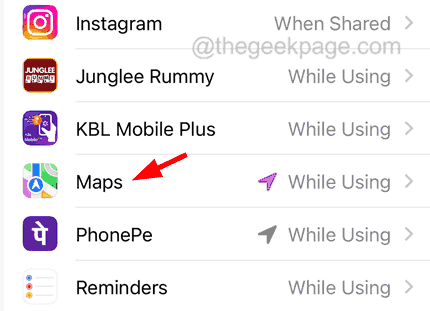
Krok 6: Ujistěte se, že jste vybrali jednu z nich Při používání aplikace nebo Při používání aplikace nebo widgetů možnost z uvedených možností.
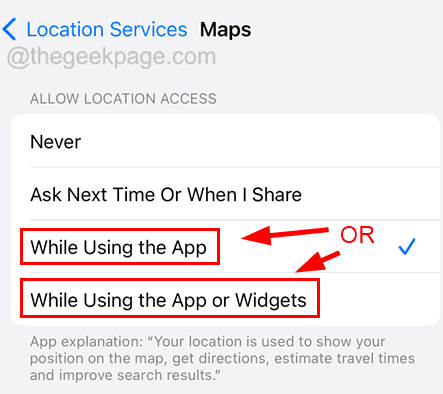
Oprava 3 – Zapněte nastavení polohových služeb
Krok 1: Spusťte Nastavení strana.
Krok 2: Klikněte na Ochrana osobních údajů a zabezpečení možnost, jak je uvedeno níže.

Krok 3: Nyní klikněte na Poziční služby Nahoře.

Krok 4: Umožnit a Poziční služby možnost klepnutím na jeho přepínač, jak je znázorněno na níže uvedeném snímku obrazovky.

Oprava 4 – Nastavte správné datum a čas
Krok 1: Otevřete Nastavení aplikace.
Krok 2: Přejděte na Všeobecné možnost kliknutím na ni.
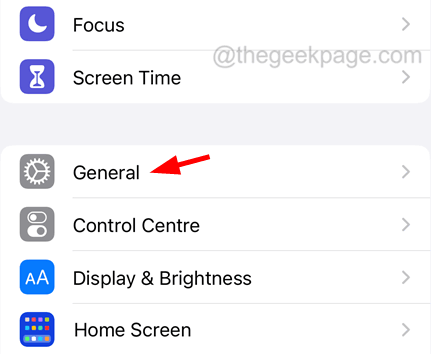
REKLAMA
Krok 3: Poté musíte vybrat Čas schůzky možnost z Všeobecné stránce, jak je uvedeno níže.
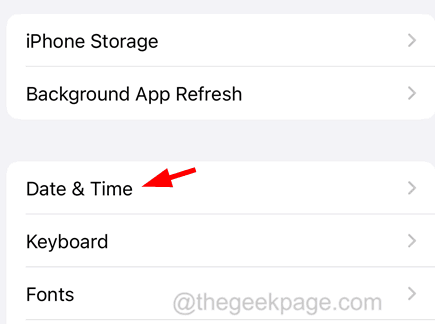
Krok 4: Jakmile se dostanete sem, ujistěte se, že máte povoleno a Nastavit automaticky možnost klepnutím na její přepínací tlačítko.
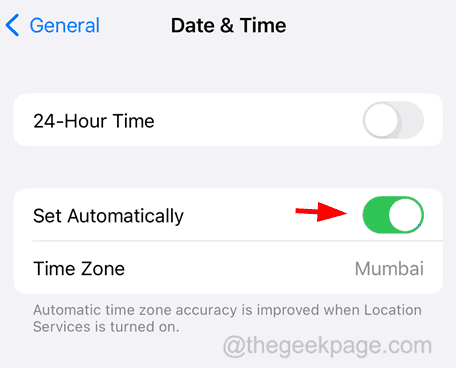
Tím se na vašem iPhone nastaví správné datum a čas a tento problém se snadno vyřeší.
Oprava 5 – Obnovte nastavení sítě na vašem iPhone
I po vyzkoušení všech těchto řešení vysvětlených výše, pokud se vám problém nepodařilo vyřešit, pravděpodobně budete muset resetovat nastavení sítě na vašem iPhone. Zkuste provést obnovit nastavení sítě na iPhone a měl by tento problém snadno vyřešit.